Overzicht van e-commercesite
Dit artikel biedt een overzicht van de ondersteuning voor E-commerce-pagina's in Microsoft Dynamics 365 Commerce. Het bevat informatie over de manier waarop e-commerce-online winkels worden geïnitialiseerd en beheerd in Dynamics 365 Commerce. Daarnaast vindt u hier koppelingen naar meer informatie over online winkels en informatie over het instellen en configureren van een e-commercepagina. Hoewel in dit artikel veel van de basisprincipes worden behandeld, is dit niet van toepassing op alles wat is vereist voor het instellen van een e-commercepagina voor productie. Meer geavanceerde artikelen vindt u in de Dynamics 365 Commerce-documentatie.
Online winkelkanaal
Voordat u uw site kunt maken in Dynamics 365 Commerce, moet er minimaal één online kanaal zijn ingesteld. Zie een online kanaal instellen voor meer informatie.
In Dynamics 365 Commerce gebruikt u een online kanaal om de producten, prijzen, talen, betaalmethoden, leveringsmethoden, verwerkingscentra en andere aspecten van de online ervaring vast te stellen die beschikbaar moeten zijn voor uw klanten.
Er hoeft slechts één online kanaal te worden ingesteld voordat u aan de slag kunt gaan met Dynamics 365 Commerce. Een enkele e-commerce-site kan echter de online ervaring voor meerdere online winkels bieden. Als meerdere online winkels bijvoorbeeld zijn ingesteld ter ondersteuning van verschillende geografische regio's, kan één set e-commercepagina's worden gebruikt om de unieke ervaringen te bieden die door elke winkel worden gedefinieerd. Zie Een online-site koppelen aan een kanaal voor meer informatie over het configureren van een site voor de ondersteuning van meerdere online winkels.
Nadat een online winkel is ingesteld, kan deze worden gekoppeld aan de Dynamics 365 Commerce-site die als uw online winkel zal fungeren. Zie Online winkels instellen voor meer informatie over online winkels en hoe u deze instelt.
Een nieuwe e-commerce-tenant implementeren
Tijdens de initialisatie van een e-commercepagina wordt u gevraagd een domeinnaam op te geven. Zie Uw domeinnaam configureren en Domeinen in Dynamics 365 Commerce voor meer informatie over domeinen in Commerce. Als u een nieuwe e-commerce-tenant wilt implementeren met behulp van Microsoft Dynamics Lifecycle Services (LCS), volgt u de stappen in Implementatie van een nieuwe e-commerce-tenant. Nadat uw e-commerce-tenant is ingesteld in LCS wordt er een koppeling naar een Commerce site builder geleverd. U kunt vervolgens Commerce site builder gebruiken om uw e-commercepagina's te initialiseren en te configureren.
Uw e-commercepagina initialiseren
Wanneer u Commerce site builder start vanuit LCS verschijnt de pagina Pagina's. Deze pagina bevat twee vooraf geconfigureerde sites, standaard en fabrikam, zoals wordt weergegeven in de volgende afbeelding.
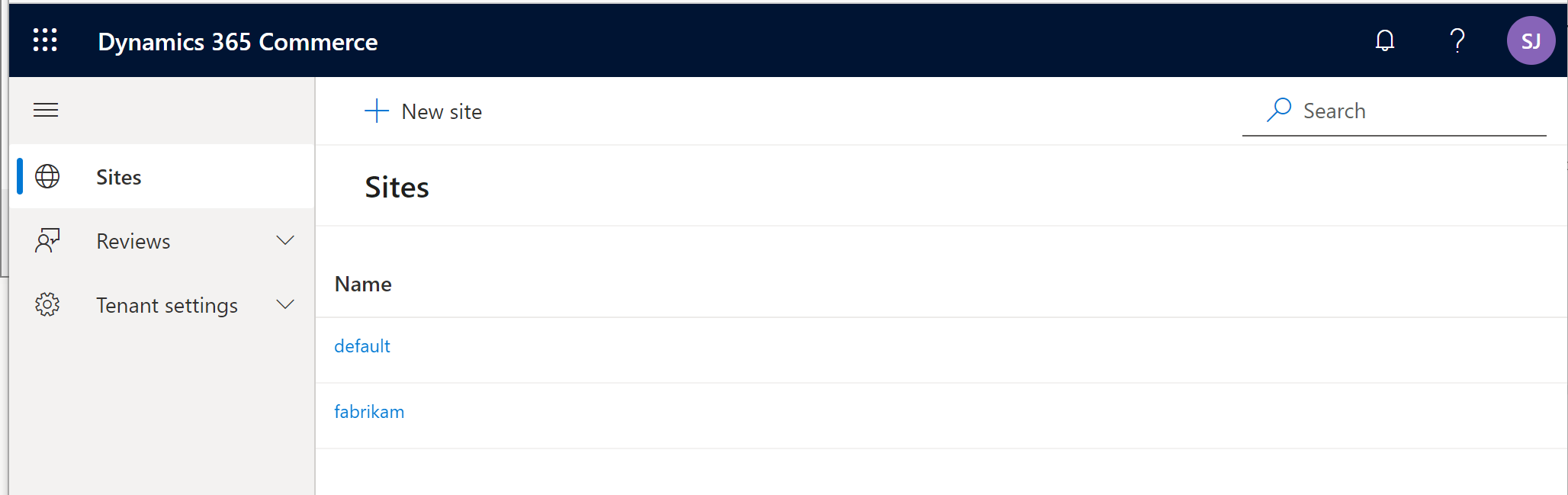
Wanneer u een van deze sites selecteert, wordt u gevraagd een domeinnaam, een standaard online winkelkanaal, een ondersteunde taal voor het geselecteerde kanaal en een pad te selecteren. Als er slechts één kanaal wordt gebruikt, kunt u het pad leeg laten. Meer online winkelkanalen of -talen kunnen later worden geconfigureerd in Commerce site builder. Voor elk extra kanaal of elke taal is een uniek pad nodig. U hebt bijvoorbeeld twee online kanalen die aan één pagina zijn gekoppeld, en de domeinnaam voor de site is www.fabrikam.com. In dit geval kan het pad voor het ene kanaal de standaardwaarde zijn zonder pad (https://www.fabrikam.com) en kan het tweede kanaal worden ingesteld op een nieuw pad, zoals site2, dat de URL https://www.fabrikam.com/site2 heeft. In de volgende afbeelding ziet u een voorbeeld van een dialoogvenster voor het initialiseren van sites in Commerce site builder.

De pagina Sites bevat ook een knop Nieuwe site. Het dialoogvenster dat wordt weergegeven wanneer u deze knop kiest, lijkt op het dialoogvenster site-initialisatie, maar wordt gebruikt om een nieuwe site te maken. Nieuwe locaties zijn leeg. Ze bevatten niet dezelfde standaardsjablonen, fragmenten, pagina's en afbeeldingen die bij de standaard- en fabrikam-sites worden geleverd. Indien nodig kunt u een ondersteuningsticket openen om aan te vragen dat een kopie van de standaardinhoud wordt toegevoegd aan een nieuwe lege site. Zie voor meer informatie Een e-commerce-site maken.
Nadat een nieuwe site is geïnitialiseerd, wordt de start-pagina voor Commerce Site Builder weergegeven. Deze pagina bevat koppelingen naar algemene acties en informatie over richtlijnen, zoals wordt weergegeven in het voorbeeld in de volgende afbeelding.
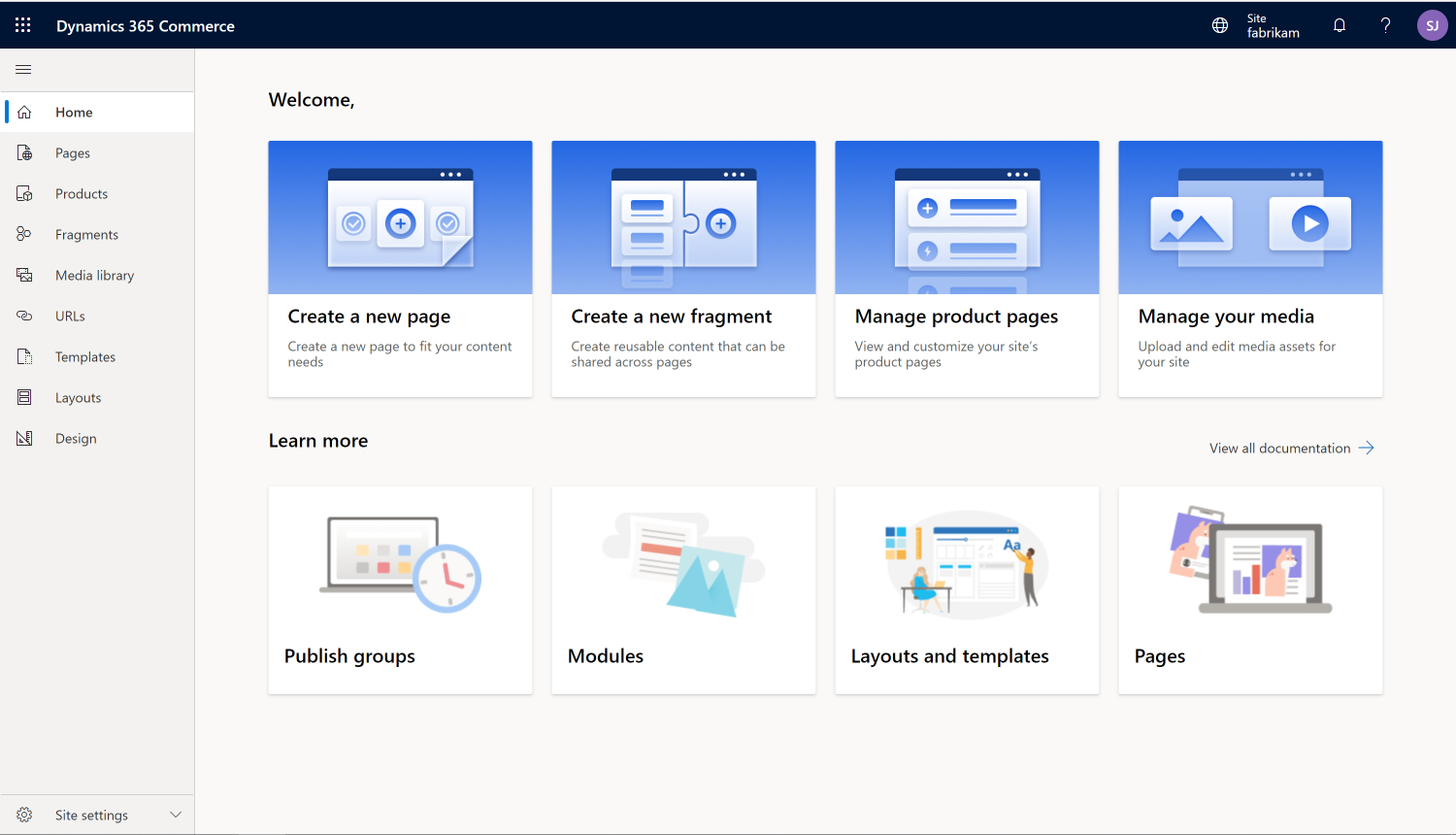
Online winkelkanalen wijzigen of online winkelkanalen toevoegen aan een e-commerce site
Nadat u een e-commercesite hebt gemaakt, kunt u het kanaal waaraan het is gekoppeld wijzigen door de stappen uit te voeren in Een e-commercesite aan een online kanaal koppelen. In het voorbeeld in de volgende afbeelding ziet u hoe een operationeel eenheidsnummer (OUN) van een kanaal kan worden gewijzigd op de pagina Kanalen (Site-instellingen > Kanalen). Nadat u een wijziging hebt aangebracht, selecteert u Opslaan en publiceren. Op deze manier zorgt u ervoor dat de wijziging wordt gepubliceerd.
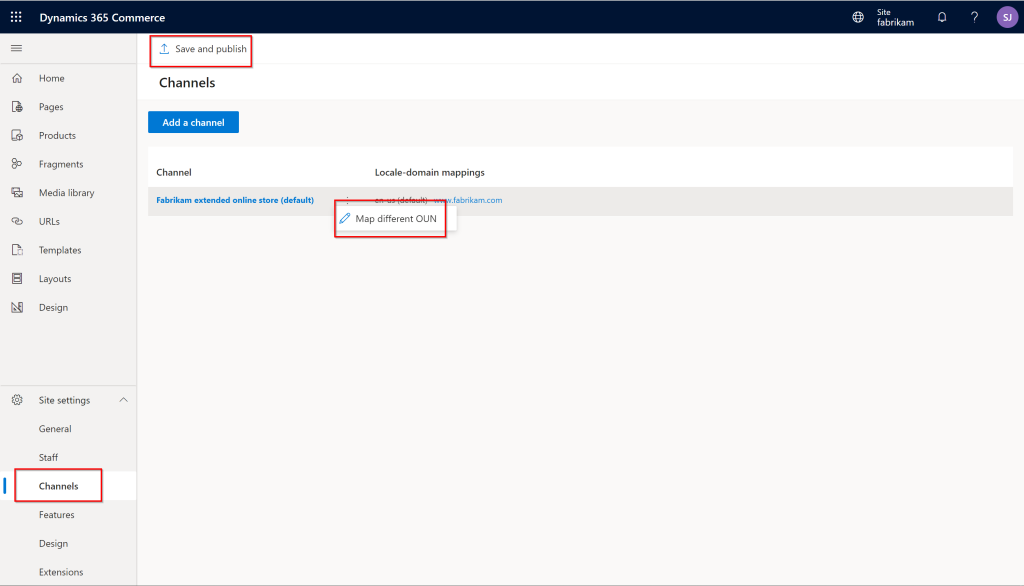
U kunt nieuwe kanalen toevoegen door Een kanaal toevoegen te selecteren. Als u nieuwe talen aan een kanaal wilt toevoegen, selecteert u het kanaal en selecteert u Een landinstelling toevoegen in het kanaaldialoogvenster dat wordt weergegeven. Voordat u landinstellingen kunt weergeven in het dialoogvenster, moeten deze vooraf worden geconfigureerd voor het online winkelkanaal in Commerce Headquarters.
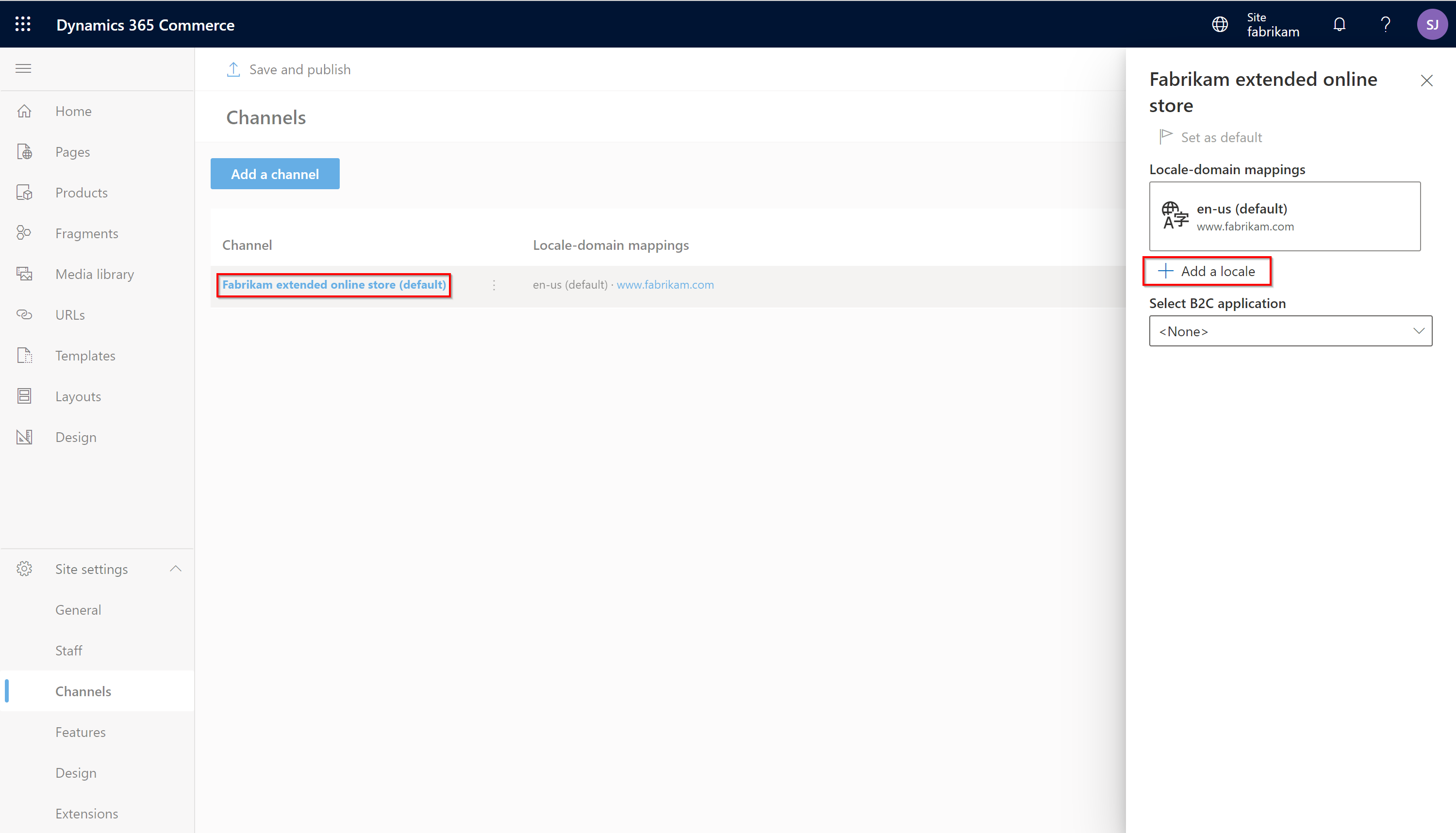
Een Azure B2C-tenant instellen
Dynamics 365 Commerce gebruikt Microsoft Entra B2C (Business-to-consumer) om gebruikersreferenties en verificatiestromen te ondersteunen. Zie Een B2C-tenant instellen in Commerce, Aangepaste pagina's voor gebruikersaanmeldingen instellen en Meerdere B2C-tenants configureren in een Commerce-omgeving voor meer informatie over het instellen van de Azure B2C-tenant.
Overzicht van de standaard sitepagina's
De standaard en fabrikam-sites bevatten vooraf geconfigureerde sjablonen, fragmenten en pagina's om u te helpen aan de slag te gaan. Zie de volgende artikelen voor meer informatie:
- Overzicht van startpagina
- Overzicht van pagina met productgegevens
- Overzicht van pagina's met winkelwagen en kassa
- Overzicht van pagina's voor rekeningbeheer
Site-instellingen beheren
Zie de volgende artikelen voor informatie over het beheren van uw site-instellingen:
- e-Commerce-gebruikers en -rollen beheren
- Overwegingen bij SEO (Search Engine Optimization) voor uw site
- Beveiligingsbeleid voor inhoud (CSP) beheren
- Een thema voor de site selecteren
Site-inhoud beheren
Zie de volgende artikelen voor informatie over het beheren van uw site-inhoud:
- Woordenlijst voor paginamodellen
- Statussen en levenscyclus van document
- Sjablonen en indeling
- Werken met fragmenten
- Werken met modules
- Overzicht van digitaal activabeheer
- Overzicht van modulebibliotheek
Aanvullende bronnen
Een nieuwe e-commerce-site implementeren
Een online-site koppelen aan een kanaal
Ondersteuning voor een CDN (contentleveringsnetwerk) toevoegen